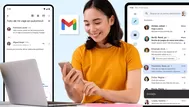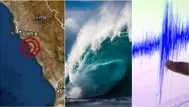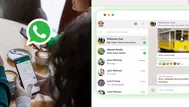YouTube: cómo bloquear contenido inapropiado para niños
¿Le das el celular a tu hijo? En esta nota te explicamos cómo activar el control parental de YouTube para evitar que tu pequeño esté expuesto a contenido prohibido

Son muchos los niños que pasan largas horas frente al celular o la tablet viendo YouTube, pero ¿sabes lo que están mirando? Sin que tú lo sepas, puede que estén viendo contenido inapropiado para su edad y que es de fácil acceso.
Por esa razón, es primordial que bloquees ciertos contenidos para que tus pequeños puedan estar protegidos en todo momento. A continuación te enseñaremos qué herramienta puedes utilizar para restringir algunos accesos en YouTube y cómo puedes instalarlo desde cualquier dispositivo.
¿Qué es control parental de YouTube y qué beneficios tiene?
Esta opción gratuita de YouTube te permitirá segmentar los videos y canales que podrán ver tus hijos desde el sitio web, de forma sencilla y segura.
Además, entre los beneficios de esta herramienta, podrás limitar el tiempo de uso de los dispositivos por parte de los menores y también realizar un seguimiento de la actividad que hace.
Asimismo, también podrás reportar y denunciar comportamientos inapropiados, como el cyberacoso.
¿Cómo instalar el control parental de YouTube?
Activar este modo es realmente fácil, sin embargo, la forma cambiará según el dispositivo donde lo hagas.
Computadora
Para activarlo, primero tendrás que iniciar sesión en YouTube y luego hacer click en el ícono de la cuenta que está en la esquina superior derecha.
El menú se desplegará y en la parte inferior aparecerá la opción “Modo restringido”, donde harás click. Después saldrá un mensaje que te explicará en qué consiste activar esta herramienta, y una vez que lo hayas leído, puedes confirmar la activación.
Dato
- Esta opción solo estará activa en el navegador donde lo hayas hecho.
- Para un mejor filtro, es recomendable que lo hagas en cada cuenta donde quieras estas restricciones.
Dispositivos Android
En este caso, deberás de abrir la cuenta de YouTube donde quieras activar esta opción y dirigirte a la parte superior derecha. Allí harás click en la opción “Más” y después en “Ajustes”.
A continuación, pulsa sobre “General”, el cual te llevará a un submenú, donde podrás activar el control parental desplazando hacia la derecha, o simplemente pulsando. Cuando el botón se ponga en verde, significa que ya está activo.
iOS
En los celulares con sistema operativo iOs, tendrás que ir a la parte superior derecha, hacer click en tu cuenta y luego en “Configuración”. Entre las opciones que te aparecerán podrás ver “Modo Restringido”, el cual podrás activar deslizando.
Te puede interesar:
[YouTube: ¿cómo ver videos sin gastar los datos de Internet de tu celular?]